วิธีแยกหน้าจอบน iPhone
เบ็ดเตล็ด / / June 23, 2022

iPhone เป็นหนึ่งในผลิตภัณฑ์ที่ขายดีที่สุดของ Apple Inc และมีคุณสมบัติที่ใช้งานได้จริงหลายประการตามระบบปฏิบัติการ iOS ยอดนิยม และหนึ่งในคุณสมบัติที่พูดถึงมากที่สุดคือคุณสมบัติแยกหน้าจอ เป็นคุณสมบัติที่เป็นที่ต้องการมากที่สุดในปัจจุบันบนสมาร์ทโฟนเนื่องจากผู้คนชอบและต้องการทำงานหลายอย่างพร้อมกันบนโทรศัพท์ของพวกเขาตลอดเวลา ในบทความนี้ เราจะมาดูคุณสมบัติของ iPhone แบบแบ่งหน้าจอและการช่วยสำหรับการเข้าถึงบน iPhone และหากใช้กับ iPhone ได้ คุณจะรู้วิธีแยกหน้าจอใน iPhone X, 11, 12 หรือ 13 และวิธีแยกหน้าจอใน iPhone iOS 14 และ 15
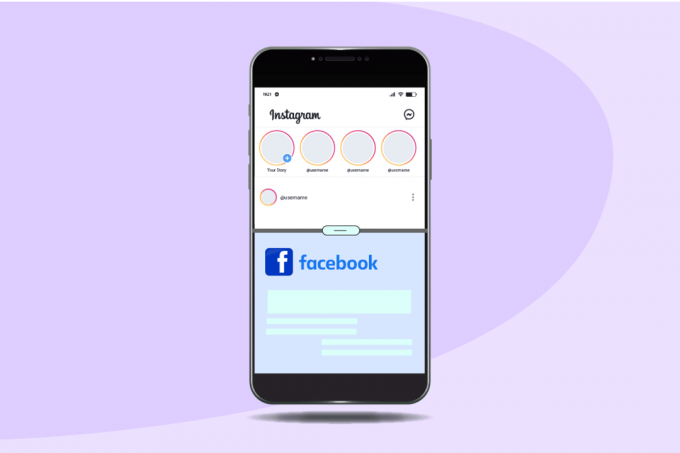
สารบัญ
- วิธีแยกหน้าจอบน iPhone
- การแบ่งหน้าจอบน iPhone หมายความว่าอย่างไร
- ข้อมูลมือถือควรเปิดหรือปิดสำหรับหน้าจอแยกหรือไม่
- วิธีแยกหน้าจอบน iPhone
- ฉันจะใช้ 2 หน้าจอบน iPhone ของฉันได้อย่างไร
- วิธีแยกหน้าจอบน iPhone จะแยกหน้าจอบน iPhone X, 11, 12 หรือ 13 ได้อย่างไร?
- จะทำมัลติทาสก์ด้วยรูปภาพในรูปภาพบน iPhone iOS 14 และ 15 ได้อย่างไร
วิธีแยกหน้าจอบน iPhone
ฟีเจอร์แบ่งหน้าจอในตัวยังไม่พร้อมใช้งานใน iPhone แต่คุณสามารถแบ่งหน้าจอโดยใช้แอพใดก็ได้ที่มี อ่านบทความนี้จนจบเพื่อดูว่าคุณสามารถดูแอปสองแอปใน. ของคุณได้อย่างไร หน้าจอไอโฟน พร้อมกันโดยใช้แอพ
การแบ่งหน้าจอบน iPhone หมายความว่าอย่างไร
คุณสมบัติการแบ่งหน้าจอ แบ่งหน้าจอออกเป็นสองส่วนเพื่อเรียกใช้สองแอพพลิเคชั่นพร้อมกัน เพื่อประหยัดเวลา คุณสมบัตินี้แบ่งหน้าจอโทรศัพท์และอนุญาตให้คุณโหลดสองแอปพลิเคชันเพื่อดูและใช้งาน อย่างไรก็ตาม คุณไม่สามารถใช้คุณสมบัติแบ่งหน้าจอบน iOS ได้ เนื่องจากไม่มีตัวเลือกดังกล่าวสำหรับผู้ใช้ในการตั้งค่า iOS และหากคุณยังต้องการทราบวิธีแยกหน้าจอบน iPhone X, 11, 12 หรือ 13 คุณจะต้องติดตั้งแอปพลิเคชั่นบุคคลที่สามเช่น หน้าจอแยก – หน้าต่างคู่. หากคุณต้องการเรียนรู้เพิ่มเติมเกี่ยวกับคุณสมบัติการแบ่งหน้าจอที่ Apple มีให้สำหรับ macOS หรือ iPad คุณสามารถไปที่ Apple รองรับการแบ่งหน้าจอ.
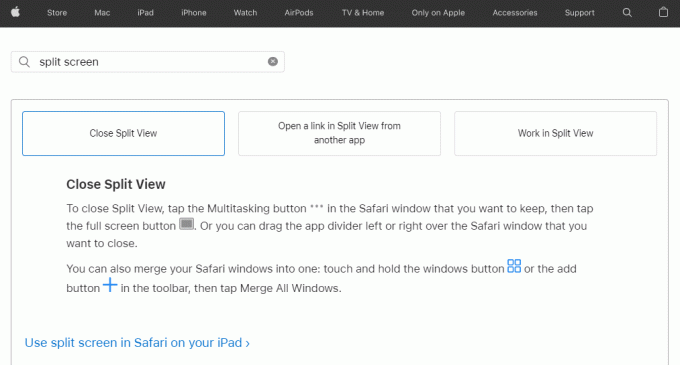
อ่านยัง: ปุ่มโฮมบนคีย์บอร์ดคืออะไร?
ข้อมูลมือถือควรเปิดหรือปิดสำหรับหน้าจอแยกหรือไม่
ไม่เป็นไรเนื่องจากข้อมูลเซลลูลาร์จะไม่ส่งผลต่อการทำงานของคุณสมบัติแยกหน้าจอแต่อย่างใด แต่ถ้าคุณต้องการ การเชื่อมต่ออินเทอร์เน็ต ในการใช้แอพเฉพาะที่ทำงานในโหมดแยกหน้าจอ คุณต้องมีข้อมูลมือถือหรือเปิด Wi-Fi บนอุปกรณ์ของคุณ
วิธีแยกหน้าจอบน iPhone
คุณสามารถแบ่งหน้าจอบน iPhone ได้ แต่ด้วย a แอปพลิเคชันบุคคลที่สาม. ไม่มีฟีเจอร์การแสดงภาพซ้อนภาพในตัวบน iOS เพื่อให้คุณแยกหน้าจอ iPhone ออกจากที่นั่นได้ ทำตามขั้นตอนที่จะเกิดขึ้นเพื่อเรียนรู้วิธีดำเนินการนี้
1. เปิด แอพสโตร์ แอปพลิเคชันบน iPhone ของคุณ

2. แตะที่ ค้นหาไอคอน จากมุมขวาล่าง
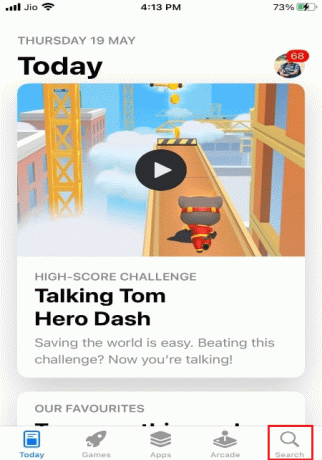
3. ตอนนี้แตะที่ แถบค้นหา.
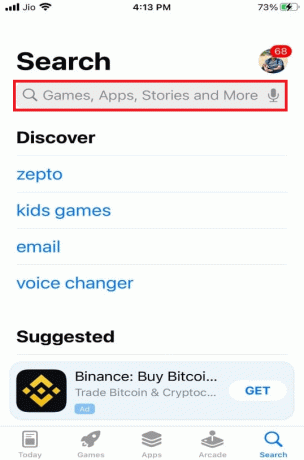
4. พิมพ์ หน้าจอแยก – หน้าต่างคู่ ในแถบค้นหาและแตะจากผลการค้นหา
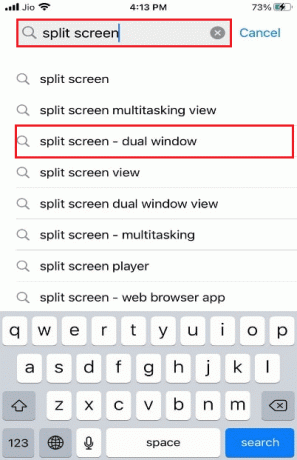
5. ติดตั้ง หน้าจอแยก – หน้าต่างคู่ แอปพลิเคชันบน iPhone ของคุณ
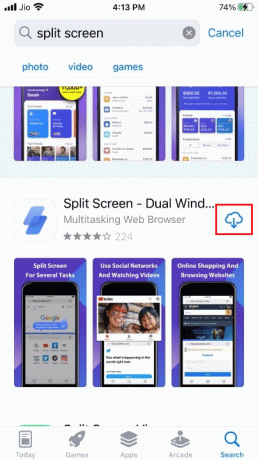
6. เปิดแอปพลิเคชันที่ติดตั้งและเรียกใช้แอปพลิเคชันใดๆ บนหน้าต่างเบราว์เซอร์ของแอปด้วยเวอร์ชันของเว็บ
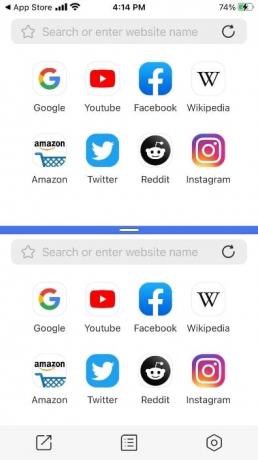
อ่านยัง: วิธีปิดการใช้งานหน้าจอแยกใน Safari
ฉันจะใช้ 2 หน้าจอบน iPhone ของฉันได้อย่างไร
ในการใช้ 2 หน้าจอหรือใช้ iPhone แบบแบ่งหน้าจอ คุณต้องติดตั้งแอปพลิเคชันของบริษัทอื่นและใช้งานด้วยความช่วยเหลือของขั้นตอนที่กล่าวถึงด้านล่าง:
1. เปิด แอพสโตร์ แอพแล้วแตะ ค้นหาไอคอน.
2. แตะที่ แถบค้นหา และพิมพ์ หน้าจอแยก – หน้าต่างคู่. แตะที่ผลการค้นหาที่เหมาะสม
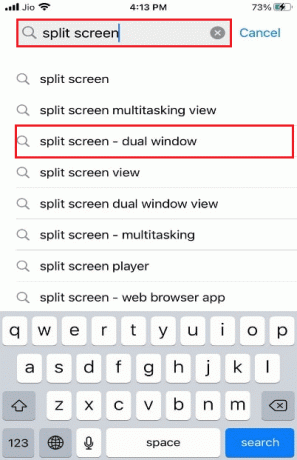
3. จากนั้นดาวน์โหลดและติดตั้ง หน้าจอแยก – หน้าต่างคู่.
4. ตอนนี้ เรียกใช้แอปพลิเคชันที่ต้องการบนหน้าต่างเบราว์เซอร์ของแอปด้วยเวอร์ชันของเว็บ
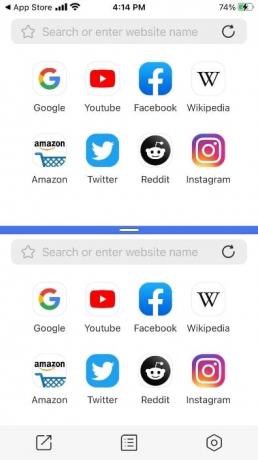
อ่านยัง: วิธีทำเครื่องหมายข้อความว่ายังไม่ได้อ่านบน iPhone
วิธีแยกหน้าจอบน iPhone จะแยกหน้าจอบน iPhone X, 11, 12 หรือ 13 ได้อย่างไร?
หากต้องการใช้คุณสมบัตินี้กับ iPhone รุ่นล่าสุดบางรุ่น เช่น iPhone X, 11, 12 และ 13 คุณต้องติดตั้งแอปของบริษัทอื่นสำหรับแอปเดียวกัน คุณสามารถใช้วิธีการต่อไปนี้:
1. เปิด แอพสโตร์ แอปพลิเคชันบน iPhone ของคุณ
2. แตะที่ ค้นหาไอคอน > แถบค้นหา.
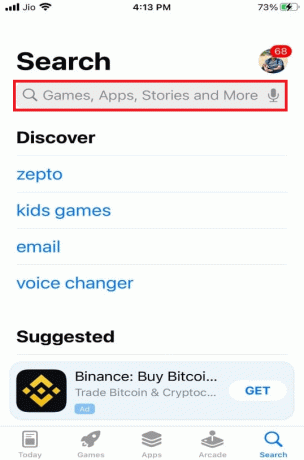
3. ค้นหา หน้าจอแยก – หน้าต่างคู่ และเลือกผลลัพธ์ที่ต้องการ
4. แตะที่ รับ เพื่อติดตั้ง หน้าจอแยก – หน้าต่างคู่ แอป.
5. ด้วยวิธีนี้ คุณจะใช้หน้าต่างเบราว์เซอร์ของแอปใดก็ได้ที่มีหน้าจอแยกเป็นเวอร์ชันของเว็บ
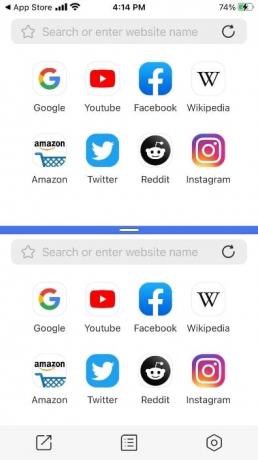
อ่านยัง: วิธีใช้โหมดแยกหน้าจอบน Android
จะทำมัลติทาสก์ด้วยรูปภาพในรูปภาพบน iPhone iOS 14 และ 15 ได้อย่างไร
หากต้องการทำงานหลายอย่างพร้อมกันด้วยโหมดรูปภาพในรูปภาพบน iPhone iOS 14 และ 15 หมายถึงการแบ่งหน้าจอ ทำตามขั้นตอนที่จะเกิดขึ้นเพื่อเรียนรู้วิธีแยกหน้าจอบน iPhone iOS 14 และ 15:
บันทึก: เพียง iPhones ล่าสุดที่ใช้ iOS 14 และ 15 สามารถเข้าถึงคุณลักษณะนี้ นอกจากนี้ คุณสามารถใช้โหมดรูปภาพในโหมดรูปภาพสำหรับ .เท่านั้น ดูวิดีโอหรือเวลาเผชิญหน้าเนื่องจากไม่อนุญาตให้ใช้แอปอื่นในโหมดรูปภาพและรูปภาพ
1. ในระหว่างการแสดงใบหน้าหรือขณะกำลังเล่นวิดีโอ ให้ปัดขึ้นแล้วลากวิดีโอหรือเวลาใบหน้าที่ด้านบนของหน้าจอ

2. หากคุณต้องการซ่อนวิดีโอหรือ Facetime ให้ลากหน้าต่างนั้นไปทางซ้าย
ที่แนะนำ:
- วิธีเปลี่ยนที่อยู่อีเมล Yahoo
- วิธีแชร์แบตเตอรี่บน iPhone
- 12 แอพ Photo Collage ที่ดีที่สุดสำหรับ iPhone (2022)
- 5 วิธีในการแบ่งหน้าจอของคุณใน Windows 10
เราหวังว่าคุณจะได้เรียนรู้วิธี จอแยกไอโฟน. อย่าลังเลที่จะติดต่อเราด้วยคำถามและข้อเสนอแนะของคุณผ่านทางส่วนความคิดเห็นด้านล่าง แจ้งให้เราทราบว่าคุณต้องการเรียนรู้อะไรต่อไป



